Bijgewerkt april 2024: Stop met het krijgen van foutmeldingen en vertraag uw systeem met onze optimalisatietool. Haal het nu bij deze link
- Download en installeer de reparatietool hier.
- Laat het uw computer scannen.
- De tool zal dan repareer je computer.

YouTube is een van de grootste sites voor het bekijken van video's en het luisteren naar duizenden beschikbare muziek. Hoewel het platform meestal goed werkt, ontstaan er soms problemen, zoals geen geluid op YouTube.
Als de video wordt afgespeeld maar u geen geluid hoort, is er waarschijnlijk een probleem met uw systeem of webbrowser. Door deze problemen op je computer op te lossen, zou het geluid van je video's weer hoorbaar moeten zijn, en dat is wat je vandaag gaat leren.
Wat veroorzaakt het gebrek aan geluid op YouTube?

Er zijn verschillende mogelijke oorzaken voor dit probleem, variërend van ingebouwde geluidsbediening op de site, uw browser, problemen met de browser, het systeem of het geluid zelf, tot systeeminstellingen.
Wij helpen u dit probleem zo snel mogelijk op te lossen. Je zult binnen de kortste keren weer genieten van je YouTube-video's!
Hoe los ik ontbrekend geluid op YouTube op?
Update april 2024:
U kunt nu pc-problemen voorkomen door deze tool te gebruiken, zoals u beschermen tegen bestandsverlies en malware. Bovendien is het een geweldige manier om uw computer te optimaliseren voor maximale prestaties. Het programma repareert met gemak veelvoorkomende fouten die op Windows-systemen kunnen optreden - urenlange probleemoplossing is niet nodig als u de perfecte oplossing binnen handbereik heeft:
- Stap 1: Download PC Repair & Optimizer Tool (Windows 10, 8, 7, XP, Vista - Microsoft Gold Certified).
- Stap 2: klik op "Start scannen"Om registerproblemen met Windows te vinden die pc-problemen kunnen veroorzaken.
- Stap 3: klik op "Herstel alles"Om alle problemen op te lossen.
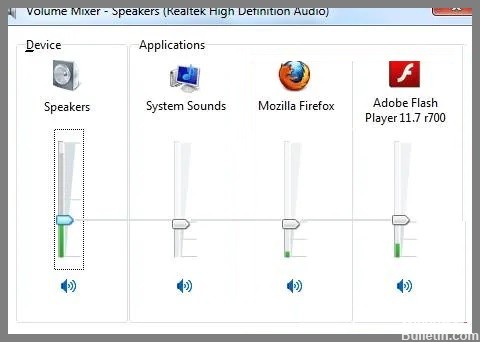
Zet geluid uit in je browser en plug-ins
- Klik met de rechtermuisknop op het luidsprekerpictogram in de rechterbenedenhoek van uw bureaublad.
- Selecteer Volumemixer openen in het contextmenu.
- Zorg ervoor dat de schuifregelaars van de browser en plug-ins niet zijn uitgeschakeld of helemaal onderaan staan.
- In dit geval is dat de Firefox-browser.
Update uw geluidskaartstuurprogramma
Als u niet de tijd, het geduld of de computerkennis hebt om stuurprogramma's handmatig bij te werken, kunt u dit automatisch doen met een stuurprogramma-updateprogramma van derden.
Een stuurprogramma-updateprogramma van derden detecteert uw systeem automatisch en vindt de juiste stuurprogramma's ervoor. U hoeft niet precies te weten welk systeem op uw computer is geïnstalleerd, u loopt niet het risico de verkeerde driver te downloaden en te installeren en u hoeft zich geen zorgen te maken dat u een fout maakt tijdens de installatie.
Controleer de volume-/stilteknop van YouTube
YouTube is mogelijk gedempt. Zorg ervoor dat het luidsprekerpictogram in de linkerbenedenhoek van de YouTube-video niet is gedempt. Als het gedempt is, klikt u erop om de video te dempen.
Een andere browser gebruiken
Een andere reden voor deze fout kan een webbrowser zijn. Probeer de video in een andere browser af te spelen. Als er geluid is in andere browsers, betekent dit dat het probleem wordt veroorzaakt door de browser die u gebruikt. Deze fouten treden op wanneer de webbrowser niet is bijgewerkt naar de nieuwste versie. Probeer ook uw browser bij te werken om het probleem op te lossen.
Expert Tip: Deze reparatietool scant de repositories en vervangt corrupte of ontbrekende bestanden als geen van deze methoden heeft gewerkt. Het werkt goed in de meeste gevallen waar het probleem te wijten is aan systeembeschadiging. Deze tool zal ook uw systeem optimaliseren om de prestaties te maximaliseren. Het kan worden gedownload door Hier klikken
Veelgestelde Vragen / FAQ
Waarom is er geen geluid bij mijn YouTube-video?
Als je merkt dat de volumeknop is uitgeschakeld voor YouTube-video's, controleer dan of je browser of apparaat geluid/volume heeft ingeschakeld. Controleer de geluidsinstellingen op uw apparaat. Start uw browser of apparaat opnieuw op.
Wat veroorzaakt geen geluid op YouTube?
Er zijn verschillende mogelijke oorzaken voor dit probleem, variërend van de ingebouwde audiobediening van de site, uw browser, een probleem met uw browser, het systeem of de audio zelf, of uw systeeminstellingen.
Hoe los ik 'Geen geluid op YouTube' op?
- Klik met de rechtermuisknop op het luidsprekerpictogram in de rechterbenedenhoek van uw bureaublad.
- Selecteer Volumemixer openen in het contextmenu.
- Zorg ervoor dat de schuifregelaars van de browser en plug-ins niet zijn uitgeschakeld en dat ze niet helemaal onderaan staan.


